- Fix: Fallout 76 Black Screen efter uppstart
- 1. Inaktivera helskärmsoptimeringar
- 2. Kör spelet som administratör
- 3. Kontrollera Uppdatering av grafikdrivrutin
- 4. Uppdatera Fallout 76
- 5.Kontrollera systemresurser
- 6. Inaktivera Overlay-applikationer
- 7. Kontrollera Windows Updates
- 8.Lägre grafikinställningar i spelet
- 9. Uppdatera DirectX
- 10. Tryck på ALT+TAB Tangentkombination
- 11. Testa att inaktivera överläggsappar
- 12. Installera om Microsoft Visual C++ Runtime
- 13. Verifiera spelfiler och reparera
- Hur åtgärdar jag problemet med svart skärm när jag spelar spel?
- Hur fixar jag problem med Fallout 76 med svart skärm?
- Varför kraschar Fallout 76 hela tiden vid lansering?
- Är Fallout 76 värt att köpa för multiplayer?
- Varför har Fallout 76 fastnat vid laddning eller svart skärm?
- Är Fallout 76:s snabbresefunktion trasig?
- Varför är Fallout 76 så inzoomat på min skärm?
- Hur fixar jag att Fallout 76 inte fungerar på Windows 10?
- Är Fallout 76 online eller offline?
- Kommer det några nya uppdateringar till Fallout 76?
- Hur verifierar man integriteten för spelfiler i Fallout 76?
Bethesda Game Studios har utvecklat online action-RPG som heter Fallout 76 under 2018 och publicerad av Bethesda Softworks. Spelet är tillgängligt för PC, PS4, Xbox One-plattformar och erbjuder bättre grafik med spel. Den har redan fått extremt positiva recensioner på Steam. Nu, om du också är ett av offren, kolla in den här guiden för att enkelt fixa Fallout 76 Black Screen-problemet efter start.
Enligt flera rapporter online nämner de drabbade spelarna att när de försöker starta spelet så fastnar det bara på den svarta skärmen. En annan stor fråga är att under den svarta skärmen kommer det inget ljud ut också. Efter att ha väntat ett tag måste spelare trycka på Alt+F4-tangenterna för att helt enkelt komma ut från skärmen och inget annat. Så det här problemet eller felet är verkligen frustrerande.
Läs också: Fix: Fallout 76 kraschar på PC

Fix: Fallout 76 Black Screen efter uppstart
Tja, chansen är tillräckligt stor för att Fallout 76-problem med svart skärm kan uppstå på grund av PC-konfigurationskompatibilitetsproblemet med spelets systemkrav. Att ha en föråldrad grafikdrivrutin, saknade eller skadade spelfiler, föråldrad spelversion, problem med DirectX, problem med överlagringsappar, högre grafikinställningar i spelet etc kan orsaka flera problem med den svarta skärmen medan spelet startar.
Det är värt att nämna att kolla in spelets systemkrav från den nämnda länken för att säkerställa att det inte finns några kompatibilitetsproblem på din dator.
Annonser
1. Inaktivera helskärmsoptimeringar
- Först och främst, gå till C:\Program Files (x86)\Steam\steamapps\common\Fallout 76\Binaries\Win64 katalog. [Om du har installerat Steam-klienten eller spelet på en annan enhet eller plats, gå dit]
- Högerklicka på Fallout 76.exe fil och klicka på Egenskaper.
- Gå till Kompatibilitet fliken >Avmarkera de Aktivera helskärmsoptimeringar växla.
- Klicka på Tillämpa och då OK för att spara ändringar.
2. Kör spelet som administratör
Se till att köra spelets exe-fil som administratör för att undvika användarkontokontroll angående behörighetsproblem. Du bör också köra Steam-klienten som administratör på din PC. Att göra detta:
- Högerklicka på Fallout 76 exe genvägsfil på din PC.
- Välj nu Egenskaper > Klicka på Kompatibilitet flik.
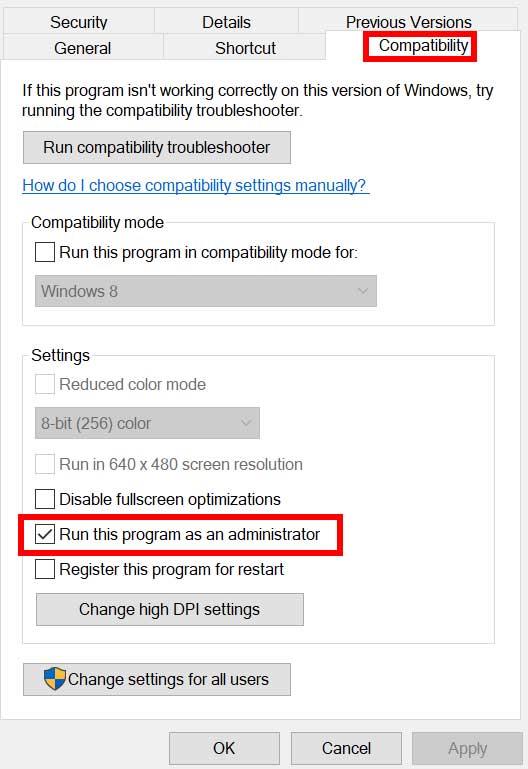
- Se till att klicka på Kör det här programmet som administratör kryssrutan för att markera den.
- Klicka på Tillämpa och välj OK för att spara ändringar.
3. Kontrollera Uppdatering av grafikdrivrutin
Se till att kolla in uppdateringen av grafikdrivrutinen på din PC oavsett om den är föråldrad eller inte. Ibland kan en föråldrad GPU-drivrutinsversion eller skadad drivrutin orsaka flera problem överhuvudtaget. Det kommer också att hjälpa dig att fixa de svarta skärmen-relaterade problemen med spel eller applikationer. Att göra så:
- Tryck Windows + X nycklar för att öppna Snabblänksmeny.
- Klicka nu på Enhetshanteraren från listan > Dubbelklicka på Grafikkort.
- Högerklicka på det dedikerade grafikkortet som du använder.

Annonser
- Välj sedan Uppdatera drivrutinen > Välj att Sök automatiskt efter drivrutiner.
- Om det finns en uppdatering tillgänglig kommer systemet automatiskt att ladda ner och installera den.
- När du är klar, starta om datorn för att tillämpa ändringarna.
4. Uppdatera Fallout 76
Om du i så fall inte har uppdaterat ditt Fallout 76-spel på ett tag, se till att följa stegen nedan för att söka efter uppdateringar och installera den senaste patchen (om tillgänglig). Att göra detta:
- Öppna Ånga klient > Gå till Bibliotek > Klicka på Fallout 76 från den vänstra rutan.
- Den kommer automatiskt att söka efter den tillgängliga uppdateringen. Om det finns en uppdatering tillgänglig, se till att klicka på Uppdatering.
- Det kan ta lite tid att installera uppdateringen > När du är klar, se till att stänga Steam-klienten.
- Slutligen, starta om din dator för att tillämpa ändringar och försök sedan starta spelet igen.
Om du har köpt spelet med hjälp av bethesda.net kan du göra detsamma i Bethesda launcher.
5.Kontrollera systemresurser
Om spelet laddas långsamt eller tar för mycket tid vid uppstart, se till att kolla in systemresurserna efter att du har startat Fallout 76-spelet på din PC genom att följa stegen nedan för att kontrollera om RAM- eller CPU-användningen blir högre eller inte.
Annonser
- tryck på Ctrl + Shift + Esc nycklar för att öppna Aktivitetshanteraren.
- Klicka på Processer fliken > Välj den uppgift som du vill stänga.

- När du har valt, klicka på Avsluta uppgift. Se till att göra stegen för varje uppgift individuellt.
- När du är klar, starta bara om din dator för att ändra effekter omedelbart.
6. Inaktivera Overlay-applikationer
Enligt vissa berörda spelare kan överlagringsapplikationer köras i bakgrunden medan de spelar och det förbrukar i princip systemresurser vilket också kommer att orsaka problem med spelet.
Så att inaktivera dem innan du startar spelet kommer att vara praktiskt om du inte använder någon dedikerad överlagringsapplikation för att chatta, ta skärmdumpar eller spela in spelsessioner. Att göra så:
- Öppna Ånga klient > Gå till Bibliotek.
- Nu, Högerklicka på Fallout 76 > Välj Egenskaper.
- Gå över till Allmän avsnitt > Här bara avmarkera de Aktivera Steam Overlay kryssruta.
- Gå tillbaka till Bibliotek > Öppna igen Fallout 76 för att kontrollera om problemet med svart skärm inträffar eller inte.
7. Kontrollera Windows Updates
Chansen är också stor att ditt Windows OS-bygge blir föråldrat ett tag. I det scenariot kommer din spelprestanda att påverka mycket förutom buggar eller stabilitetsproblem. Så det är alltid bättre att leta efter Windows-uppdateringar och installera den senaste versionen (om tillgänglig). Att göra det:
- Tryck Windows + I nycklar för att öppna upp Windows-inställningar meny.
- Klicka sedan på Uppdatering och säkerhet > Välj Sök efter uppdateringar under Windows uppdatering sektion.

- Om det finns en tillgänglig uppdatering väljer du ladda ner och installera.
- Vänta ett tag tills uppdateringen är klar.
- Slutligen, starta om din dator för att tillämpa ändringarna omedelbart.
8.Lägre grafikinställningar i spelet
Annons
Försök att sänka grafikinställningarna i spelet från spelmenyn för att kontrollera om det hjälper eller inte. Inaktivera V-Sync, Skuggeffekter, Kantutjämning och försök köra en lägre skärmupplösning för spelet för att fixa problem med svart skärm.
9. Uppdatera DirectX
Ibland kan en föråldrad DirectX-version eller saknad DirectX också orsaka flera problem med spelstarten eller spelandet. Du bör försöka följa stegen nedan för att uppdatera den.
- Gå över till denna Microsoft-länk för att ladda ner DirectX End-User Runtime Web Installer på din PC.
- Installera eller uppdatera sedan DirectX-versionen manuellt.
- När du är klar startar du om datorn för att tillämpa ändringarna.
10. Tryck på ALT+TAB Tangentkombination
Vissa drabbade PC-användare har nämnt det genom att trycka på ALT + TAB tangentkombo, kan de växla mellan de öppna programmen på datorn. Så, fortsätt att trycka på ALT + TAB för att växla mellan program och gå sedan tillbaka till det pågående spelet igen för att kontrollera om problemet har åtgärdats eller inte. Det kommer att ändra visningsläget från helskärmsläge till fönsterläge och sedan helskärmsläge som kan lösa problemet med svart skärm.
11. Testa att inaktivera överläggsappar
Det verkar som att ett par populära appar har sitt eget överlagringsprogram som så småningom kan köras i bakgrunden och orsaka problem med spelprestanda eller till och med startproblem. Du bör stänga av dem för att åtgärda problemet genom att följa stegen nedan:
Inaktivera Discord Overlay
- Starta Disharmoni app > Klicka på kugghjulsikonen på botten.
- Klicka på Täcka över under App inställningar > Sätta på de Aktivera överlagring i spelet.
- Klicka på Spel fliken > Välj Fallout 76.
- Till sist, Stäng av de Aktivera överlagring i spelet växla.
- Se till att starta om datorn för att tillämpa ändringar.
Inaktivera Xbox Game Bar
- Tryck Windows + I nycklar för att öppna Windows-inställningar.
- Klicka på Spelande > Gå till Game Bar > Stäng av Spela in spelklipp, skärmdumpar och sändningar med hjälp av Game bar alternativ.
Om du i fallet inte kan ta reda på alternativet Game Bar, sök bara efter det från menyn Windows Inställningar.
Inaktivera Nvidia GeForce Experience Overlay
- Starta Nvidia GeForce Experience app > Gå över till inställningar.
- Klicka på Allmän fliken > Inaktivera de Överlägg i spelet alternativ.
- Slutligen, starta om datorn för att tillämpa ändringar och starta spelet igen.
Tänk också på att du bör inaktivera andra överlagringsappar som MSI Afterburner, Rivatuner, RGB-programvara eller andra överlagringsappar från tredje part som alltid körs i bakgrunden.
12. Installera om Microsoft Visual C++ Runtime
Se till att installera om Microsoft Visual C++ Runtime på din dator för att åtgärda flera spelproblem eller fel helt. Att göra det:
- tryck på Windows från tangentbordet för att öppna Start meny.

- Typ Appar och funktioner och klicka på den från sökresultatet.
- Leta upp nu Microsoft Visual C++ program i listan.

- Välj varje program och klicka på Avinstallera.
- Besök Microsofts officiella webbplats och ladda ner den senaste Microsoft Visual C++ Runtime.
- När det är klart, installera det på din dator och starta om systemet för att ändra effekterna.
13. Verifiera spelfiler och reparera
Det rekommenderas också att verifiera spelfilerna och försöka reparera dem automatiskt med hjälp av spelklienten.
För Steam:
- Öppna Ånga > Gå till Bibliotek.
- Högerklicka på Fallout 76-spelet.
- Klicka på Egenskaper > Gå till Lokala filer flik.
- Välj Verifiera integriteten för spelfiler…
- Denna process kommer att börja verifiera och kontrollera alla installerade spelfiler om det finns en saknad/skadad fil eller inte.
- Låt processen slutföras. När du är klar, stäng Steam-klienten och starta om din dator för att tillämpa ändringar.
- Till sist, öppna Steam igen och försök köra Fallout 76-spelet igen.
För Bethesda:
- Öppna Bethesda.net Launcher på datorn.
- Kör Fallout 76-spelsidan > Klicka på menyn Spelalternativ.
- Välj sedan Skanna och reparera.
- När det är klart kommer startprogrammet att börja skanna och validera alla dina spelfiler automatiskt. Om någon spelfil saknas eller är skadad, fixar startprogrammet det själv.
- Slutligen, starta om din dator > Starta om Bethesda.net Launcher och försök köra speluppdateringen.
Det är det, killar. Vi hoppas att den här guiden var till hjälp för dig. För ytterligare frågor kan du kommentera nedan.
FAQ
Hur åtgärdar jag problemet med svart skärm när jag spelar spel?
-När ditt spel körs, tryck på Alt- och Enter-tangenterna på tangentbordet samtidigt för att gå till fönsterläge. -Tryck på Alt- och Enter-tangenterna på tangentbordet samtidigt för att växla tillbaka till helskärmsvyn. Detta borde lösa problemet med svart skärm.
Hur fixar jag problem med Fallout 76 med svart skärm?
Det här är det första du bör prova när du har problem med svart skärm på Fallout 76. För att göra detta: -När ditt spel körs trycker du på Alt- och Tab-tangenterna på tangentbordet samtidigt för att växla ur spelet. -Tryck på Alt- och Tab-tangenterna på tangentbordet samtidigt för att växla tillbaka till ditt spel.
Varför kraschar Fallout 76 hela tiden vid lansering?
Fallout 76 – PC-krasch eller svart skärm vid lanseringsproblem – Fix. Den första anledningen till att spelet kraschar kan vara bristen på administrativa rättigheter. Högerklicka på spelet och välj ”Kör spelet som administratör”.
Är Fallout 76 värt att köpa för multiplayer?
Men Fallout 76 träffade guldstrecket, vilket gör att jag kan ha kul i en flerspelarmiljö, inte behöva vara rädd för alltför konkurrenskraftiga eller aggressiva spelare samtidigt som jag kan spela ensam när jag vill. Det här kanske inte betyder så mycket för många, men på dagar då jag kan spela multiplayer kan jag delta i händelser som strålning eller uranfeber.
Varför har Fallout 76 fastnat vid laddning eller svart skärm?
Och nu rapporterar en sektion av Fallout 76-spelare ( 1, 2, 3, 4) ännu ett problem med spelet där snabbresebugg får spelet att fastna vid laddning eller visar en svart skärm.Snabbresefunktionen låter spelare omedelbart flytta till avlägsna platser i spelet på nolltid.
Är Fallout 76:s snabbresefunktion trasig?
Och nu rapporterar en sektion av Fallout 76-spelare ( 1, 2, 3, 4) ännu ett problem med spelet där snabbresebugg får spelet att fastna vid laddning eller visar en svart skärm. Snabbresefunktionen låter spelare omedelbart flytta till avlägsna platser i spelet på nolltid. Men med den här funktionen trasig kan spelare inte längre använda den.
Varför är Fallout 76 så inzoomat på min skärm?
Som ett resultat av den felaktiga upplösningen kommer spelet att se alldeles för inzoomat ut, och du kommer inte ens att kunna se menyn. För att göra saker mer komplicerade, när det här felet inträffar och Fallout 76 startar i ett fönster som är för stort för din bildskärm, kommer INI-filändringar inte ens att fixa det.
Hur fixar jag att Fallout 76 inte fungerar på Windows 10?
Högerklicka på genvägen Fallout 76 på skrivbordet. Välj sedan Egenskaper. I popup-fönstret navigerar du till fliken Kompatibilitet. Markera sedan alternativet Kör detta program som administratör.
Är Fallout 76 online eller offline?
Bethesda Game Studios har utvecklat online action-RPG som heter Fallout 76 under 2018 och publicerad av Bethesda Softworks. Spelet är tillgängligt för PC, PS4, Xbox One-plattformar och erbjuder bättre grafik med spel.
Kommer det några nya uppdateringar till Fallout 76?
Nya uppdateringar läggs till längst ner i denna berättelse……. Fallout 76 har varit ganska populärt ända sedan det kom ut på Microsoft Windows, PlayStation 4 och Xbox One i november 2018. Problem som att Fallout 76 kraschar och det okända felmeddelandet kan dock förstöra användarupplevelsen.
Hur verifierar man integriteten för spelfiler i Fallout 76?
När du är klar öppnar du Fallout 76-egenskaper genom att högerklicka på spelet och byter till fliken Lokala filer och väljer alternativet Verifiera spelfilers integritet….PlayStation 4-användare måste starta om spelet genom att trycka på PS-knappen på handkontrollen och gå över till Dashboard.












